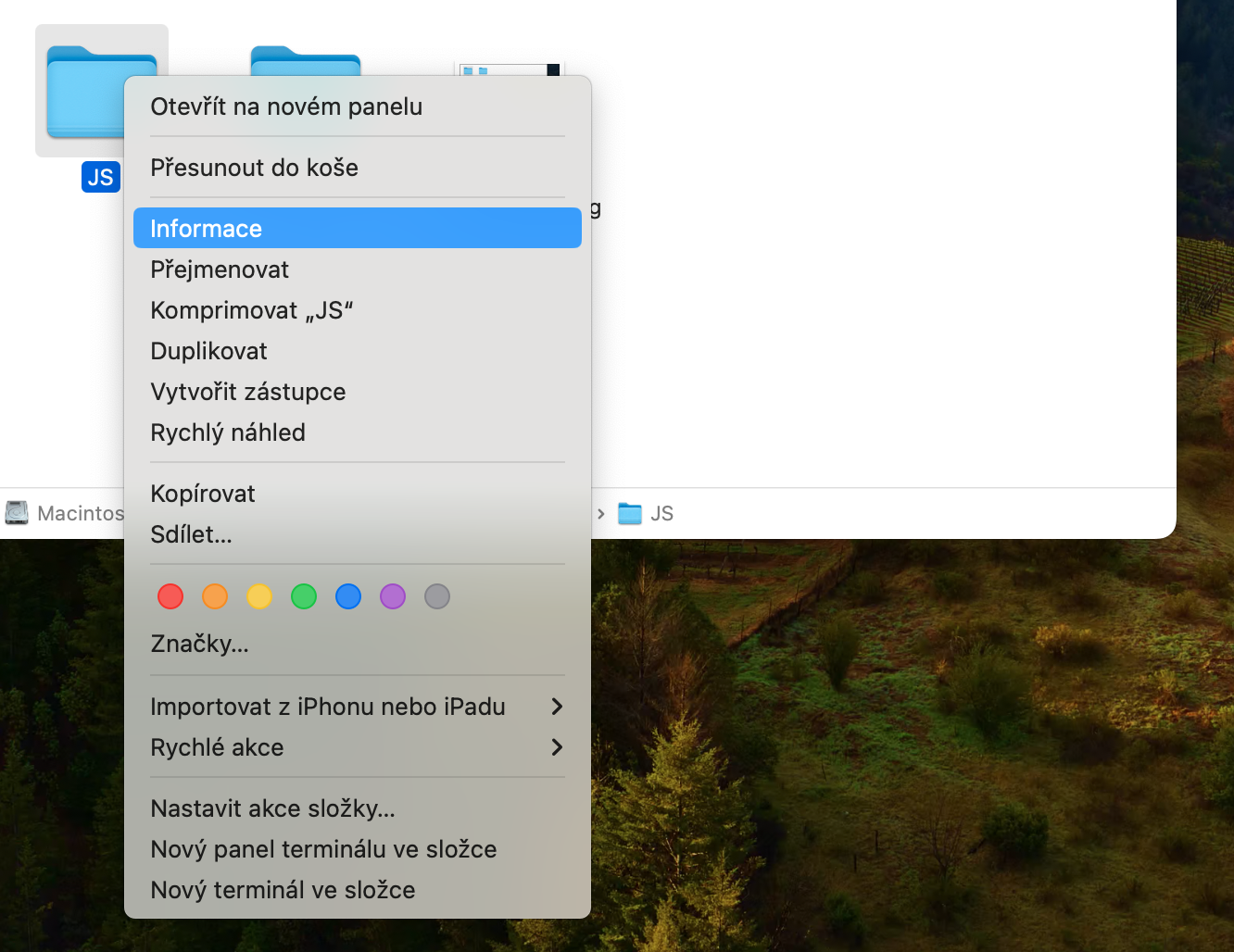Πώς να κλειδώσετε ένα αρχείο ή φάκελο σε Mac; Θέλατε ποτέ να προστατέψετε ένα αρχείο ή φάκελο από την αλλαγή ή τη διαγραφή από οποιονδήποτε μπορεί να έχει πρόσβαση στον λογαριασμό σας σε μια συσκευή macOS;
Θα μπορούσε να είναι σε ενδιαφέρει

Για παράδειγμα, μπορεί να έχετε έναν φάκελο που περιέχει πολλά σημαντικά έγγραφα. Φυσικά, όταν έχετε αυτούς τους τύπους ευαίσθητων εγγράφων, θα θέλατε να τα διατηρήσετε πιο ασφαλή από ό,τι σε έναν κλειδωμένο φάκελο. Ωστόσο, εάν αυτά είναι λιγότερο ευαίσθητα αρχεία που εξακολουθείτε να μην θέλετε να τα χειρίζεται κανείς, το Finder στο Mac σας διαθέτει μια δυνατότητα που μπορεί να σας βοηθήσει.
Η δυνατότητα κλειδώνει αποτελεσματικά και προστατεύει ένα αρχείο ή φάκελο από τροποποίηση ή διαγραφή. Μόλις κλειδωθεί ένα αρχείο ή φάκελος, μπορεί να διαγραφεί μόνο μετά από έλεγχο ταυτότητας με κωδικό πρόσβασης. Εάν ένα αρχείο είναι κλειδωμένο, δεν μπορεί να αλλάξει χωρίς πρώτα να ξεκλειδωθεί.
Πώς να κλειδώσετε ένα αρχείο ή φάκελο σε Mac
Εάν θέλετε να κλειδώσετε ένα αρχείο ή φάκελο στο Mac σας, ακολουθήστε τις παρακάτω οδηγίες.
- Σε Mac, τρέξτε Finder.
- Βρείτε το αρχείο ή το φάκελο που θέλετε να κλειδώσετε.
- Κάντε δεξί κλικ στο στοιχείο.
- Επιλέξτε στο μενού που εμφανίζεται πληροφορίες.
- Στην καρτέλα πληροφοριών, ελέγξτε το στοιχείο Κλειδωμένο.
Το κλείδωμα ενός αρχείου στο Mac σας διασφαλίζει ότι δεν θα το τροποποιήσετε ή διαγράψετε κατά λάθος πριν έρθει η ώρα να το κάνετε. Όταν προσπαθείτε να μετακινήσετε ένα κλειδωμένο αρχείο στον Κάδο απορριμμάτων, το Finder σας προειδοποιεί ότι είναι κλειδωμένο και σας ρωτά αν θέλετε να συνεχίσετε. Αν και αυτό το χαρακτηριστικό δεν προορίζεται να χρησιμοποιηθεί ως μηχανισμός ασφαλείας, είναι μια εύχρηστη προσθήκη που μπορεί να σας σώσει από τον εαυτό σας.